| Tips Excel | go to : Index | ||
| Tip 013 | |||
| Deze Tip werd geschreven door Valentin, waarvoor mijn dank. | |||
| Cel (cellen) beveiligen d.m.v. gegevensvalidatie | |||
In les 86 van Cursus Excel 2010 en les 82 van Cursus Excel 2007 kan je zien hoe je hele werkbladen of individuele cellen beveiligd, maar met een simpel trucje kan je één of meerdere cellen die gegevens bevatten een “soort van beveiliging” geven. Selecteer de cel of cellen die gegevens bevatten welke je wil beveiligen. |
|||
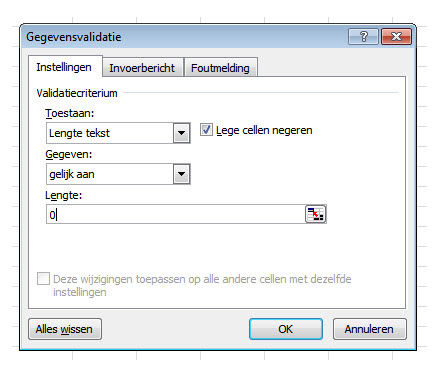 |
|||
| Op het tabblad “Invoerbericht” zet je een vinkje bij “Invoerbericht weergeven als de cel is geselecteerd “ en typ je in velden “Titel:” en “Invoerbericht:” een toepasselijke tekst. | |||
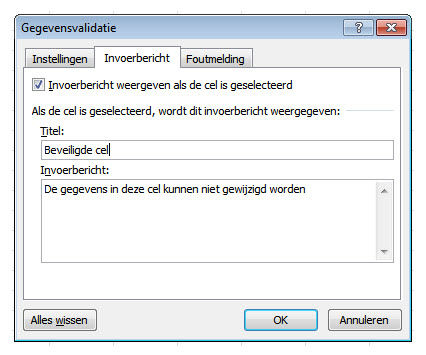 |
|||
| Op het tabblad “Foutmelding” zet je een vinkje bij” Foutmelding weergeven na het invoeren van ongeldige gegevens” bij “Stijl:” kies je bv. voor “Stoppen” en voor de velden “Titel:” en “Invoerbericht:” typ je een toepasselijke tekst en klik OK. | |||
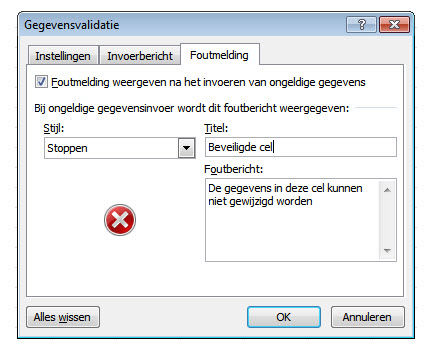 |
|||
| Heb je vragen betreffende deze tip, mail me Valentin | |||
| Index | |||
copyright © 2012 - gratiscursus.be
![]()
>

